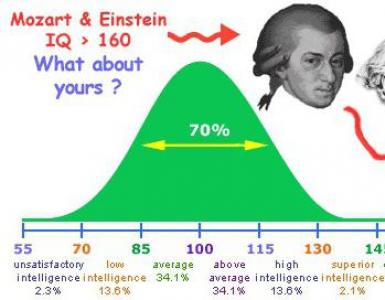Ինչպես թարմացնել Play Market հավելվածը android-ում: Ինչպես տեղադրել կամ թարմացնել Google Play-ը Android-ում
Բարև, ընթերցողներ և պատահական այցելուներ: Այսօր մենք կխոսենք այն մասին, թե ինչպես թարմացնել Android հավելված, եթե, օրինակ, Play Market-ը չի աշխատում, կամ հավելվածը չի կարող թարմացվել սարքի հետ անհամատեղելիության պատճառով։
ROOT իրավունք ունեցող սարքերի համար անհամատեղելի հավելվածների տեղադրման/թարմացման հատուկ հավելված կա, որի մասին ավելի վաղ գրել էի։
Այնուամենայնիվ, Android-ի ոչ բոլոր սեփականատերերն են ցանկանում ստանալ ROOT իրավունքներ տարբեր պատճառներով:
Սա հենց այն դեպքն է, որի մասին մենք կխոսենք։
Ինչպես թարմացնել անհամատեղելի հավելված Android-ում
Այսպիսով, անհամատեղելի հավելվածը թարմացնելու համար անհրաժեշտ է կատարել երկու պարզ քայլ.
- Ներբեռնեք apk ֆայլը նոր տարբերակհավելվածներ և ներբեռնեք ձեր սմարթֆոն/պլանշետ;
- Տեղադրեք հավելվածը:
Հավելվածի Apk ֆայլը Play Market-ից ներբեռնելու համար կարող եք օգտվել կայքից։
Դա անելու համար գնացեք, ընտրեք հավելվածը և պատճենեք հղումը հասցեի տողից.


Հավելվածը ներբեռնելուց հետո ներբեռնեք այն ձեր սմարթֆոն/պլանշետ: Անվտանգության բաժնում սարքի կարգավորումներում նախ պետք է նշեք «Անհայտ աղբյուրների» կողքին գտնվող վանդակը:

Այնուհետև ընտրեք հավելվածի ներբեռնված Apk ֆայլը, կհայտնվի հետևյալ պատուհանը.

Սեղմեք Տեղադրել:
Տեղադրվելուց հետո հավելվածը կթարմացվի:
Ինչո՞ւ է սա այդպես։ -հարցնում ես։ Որովհետև հավելվածի բոլոր տվյալները (օրինակ՝ WhatsApp, Skype, Viber) կպահվեն, այսինքն՝ նորից տվյալներ մուտքագրելու/ակտիվացնելու կարիք չի լինի։
Այսպիսով, դուք կարող եք թարմացնել Android հավելվածները՝ առանց Play Market-ի օգտագործման և ROOT իրավունքները տեղադրելու:
Ինչպես արդեն ասացինք նախորդ նյութերից մեկում, Google Play հաճախորդը ըստ էության սովորական հավելված է: Սա նշանակում է, որ այն պետք է պարբերաբար թարմացվի: Միայն այս դեպքում դրանում նոր բաժիններ կհայտնվեն՝ մեծապես հեշտացնելով նավարկությունը։ Բարեբախտաբար, Play Market-ը Android-ում թարմացնելու անհրաժեշտությունը հազվադեպ է լինում: Բանն այն է, որ այս ծառայությունը սովորաբար թարմացվում է ֆոնային ռեժիմում՝ առանց օգտատիրոջը անհանգստացնելու։ Բայց երբեմն դա տեղի չի ունենում:
Ինչու՞ Play Market-ը չի թարմացվում:
Կան մի քանի ամենատարածված պատճառները, թե ինչու Google Play-ը չի ցանկանում թարմացնել.
- Դուք ինքներդ եք տեղադրել այն (ներբեռնել եք որպես APK ֆայլ):
- Դուք մուտք չունեք ցանց կամ մուտքը դեպի Google ծառայություններ արգելափակված է երթուղիչի firewall-ով:
- Տեխնիկական խնդիրներ Google-ի կողմից. դա նույնպես տեղի է ունենում, սերվերները ժամանակ առ ժամանակ հակված են ձախողման:
Ինչպե՞ս ձեռքով թարմացնել Google Play-ը:
Եթե գիտեք, որ թարմացումն անպայման պետք է գոյություն ունենա Google-ի սերվերում, կարող եք ձեռքով խնդրել, որ այն ներբեռնվի: Դա անելու համար կատարեք հետևյալը.
1. Բաց Play Market.
2. Գնացեք բաժին « Կարգավորումներ».

3. Սեղմեք ընթացիկ կառուցման տարբերակի վրա:

Այս գործողություններն ավարտելուց հետո ձեզ կտեղեկացվի, թե արդյոք ունեք տեղադրված հաճախորդի վերջին տարբերակը: Եթե ոչ, ապա համապատասխան հարցումը կուղարկվի սերվեր: Google Play-ը պետք է թարմացվի առաջիկա մի քանի րոպեների ընթացքում:
Բայց եթե դուք ներբեռնել եք Play Market-ը ձեր Android-ում որպես APK ֆայլ, ապա այն հաստատ չի ցանկանա այս կերպ թարմացվել: Այս դեպքում դուք կրկին ստիպված կլինեք գնալ երրորդ կողմի որևէ ռեսուրս՝ ներբեռնելով և տեղադրելով հաճախորդի ավելի նոր տարբերակը: Ինչպես դա անել, մենք խոսեցինք հոդվածում
Google Play-ը ունիվերսալ պահեստ և պահեստ է Android սարքերի համար, ինչը դրա հիմնական առավելություններից մեկն է օպերացիոն համակարգ. Դրա միջոցով օգտատերը կարող է մի քանի կտտոցով տեղադրել ամենաառաջադեմ ծրագրաշարը՝ առանց կասկածելու դրա որակին ու անվտանգությանը, ինչպես նաև գնված հավելվածները տեղափոխել այլ սմարթֆոններ կամ պլանշետներ։ Եկեք պարզենք դրա օգտագործման բարդությունները:
Google Play-ի հենց առաջին տարբերակը հայտնվել է դեռ 2012 թվականին։ Վերջին կրկնությունը թողարկվել է 2015 թվականի փետրվարին և կոչվում է «5.2.13»: Հետաքրքիր է, որ GP-ում օգտատիրոջ հաշվից բացի, կարող եք ձեռք բերել ծրագրավորողի լիցենզիա և ձեր սեփական ծրագրերը դնել վճարովի հասանելիության մեջ (այս հաճույքը մեկ անգամ արժե 25 դոլար): Վրա այս պահինԽանութում տեղակայված են մոտ 700.000 տարբեր ծրագրեր, իսկ ներբեռնումների թիվը գերազանցել է 25 միլիարդը։ Ընդհանուր առմամբ, էլեկտրոնային խանութն ունի 34 կատեգորիա, որոնց բաժանված են դիմումները։ Դրանք ներառում են խաղեր, պաստառներ, գրքեր, երաժշտություն և ֆիլմեր, սպորտ, ճանապարհորդություն և շատ ավելին: Այն արդյունավետ օգտագործելու համար Google Play, կարևոր է ժամանակին տեղադրել վերջին թարմացումները։ Նրանք հաճախ «փակում են անցքեր» անվտանգության մեջ և մեծապես հեշտացնում են օգտատիրոջ կյանքը: Հիշեցնենք, որ GP հավելվածները ներբեռնելու համեմատաբար անվճար հնարավորության պատճառով դրանք երբեմն կարող են պարունակել չարամիտ ծրագրեր, որոնք տարածվում են օգտատիրոջ էլեկտրոնային սարքերի վրա: Սովորաբար Google Playինքնաբերաբար թարմացվում է: Եթե թարմացումները թողարկվեն, հաջորդ անգամ ծրագիրը բացելիս համապատասխան հաղորդագրություն կստանաք: Եթե դա տեղի չունենա, նորից գործարկեք հավելվածը, գնացեք կարգավորումների ընտրացանկ, ոլորեք դրանց միջով մինչև վերջ և ընտրեք «Կառուցման տարբերակ» կետը, այսինքն՝ տվյալներ կառուցման ընթացիկ տարբերակի մասին: Գնացեք բաժին և կտտացրեք «Ստուգեք թարմացումները»: Ծրագիրը ստուգում է թարմացումների առկայությունը և տեղադրում դրանք:

Android համակարգերում ներկառուցված Google Play ծառայություններն ամենաշատն են կարևոր տարրերայն առումով, որ դրանք թույլ են տալիս ներբեռնել բազմաթիվ ծրագրեր և հավելվածներ՝ լիովին վստահ լինելով ներբեռնված բովանդակության անվտանգությանը։ Բայց երբեմն խնդիրներ են առաջանում, և համակարգը սկսում է ցուցադրել հաղորդագրություններ, ինչպիսիք են «Հավելվածը գործարկելու համար թարմացրեք Google Play ծառայությունները»: Ինչի հետ է դա կապված և ինչպես շտկել նման իրավիճակները, այժմ կքննարկվի:
Google Play ծառայության թարմացման առավելությունները
Play-ը ներկայացվել է բջջային տեխնոլոգիաների աշխարհում դեռ 2012 թվականին։ Այդ ժամանակվանից ի վեր, բոլոր տեսակի թարմացումները անընդհատ դուրս են գալիս նույնանուն հավելվածի համար, որոնք կենտրոնացած են ոչ միայն բուն ապլետի որակի վրա կամ բարելավելով դրա օգտագործման հեշտությունը:
Ծառայությունն ինքնին պարունակում է հսկայական քանակությամբ տեղեկատվություն, սակայն պահեստում ներկայացված ծրագրաշարը կարող է պարունակել նաև նույն վնասակար կոդերը: Այդ իսկ պատճառով վերջին թարմացումների տեղադրումը շատ հաճախ բջջային սարքերի տերերին ազատում է անվտանգության համակարգի հետ կապված գլխացավանքից։ Թարմացումները, ինչ-որ իմաստով, կարող են նույնիսկ փոսեր և ճեղքեր կարկատել դրա վրա: Բացի այդ, եթե ծառայությունը ժամանակին չթարմացվի, որոշ գործառույթներ կարող են անհասանելի դառնալ:
Ավտոմատ թարմացում
Նախ, եկեք նայենք այն հարցին, թե ինչպես ինքնաբերաբար թարմացնել Google Play ծառայությունները: Այստեղ օգտատերը ոչինչ անելու կարիք չունի։

Android օպերացիոն համակարգի ցանկացած տարբերակ ունի ներկառուցված ավտոմատացում՝ վերջին թարմացումները տեղադրելու համար, և ավելի լավ է չանջատել այս տարբերակը։ Հենց որ հայտնաբերում է, որ հաստատված ինտերնետ կապ կա, համակարգը սկսում է հասանելի թարմացումների որոնումը: Սա վերաբերում է ոչ միայն Google Play հավելվածին, այլ նաև բոլոր մյուս տեղադրված բաղադրիչներին, ներառյալ բազմաթիվ լրացուցիչ ծառայություններ:
Ինչպե՞ս թարմացնել Google Play-ը: Ավելի պարզ բան չէր կարող լինել։ Եթե ներբեռնումն ինքնաբերաբար չի սկսվում, դուք պետք է ուշադրություն դարձնեք էկրանի վերևին, որտեղ հայտնվում է հաղորդագրություն այն մասին, որ այդքան շատ հավելվածներ սպասում են թարմացման հաստատմանը: Պետք է սեղմել այս տողի վրա, որից հետո կսկսվի ներբեռնումն ու տեղադրումը։ Ուրեմն ինչու՞ այդ դեպքում կարող է հայտնվել «Թարմացնել Google Play ծառայության» սխալը, եթե ամեն ինչ ինքնաբերաբար աշխատի: Դրա համար կարող են լինել մի քանի պատճառ:
Ի՞նչ պետք է անեմ, եթե չկարողանամ թարմացնել Google Play ծառայությունները:
Նախ, եթե հաղորդագրություն եք ստանում թարմացման անհնարինության մասին, պետք է ստուգեք կապի որակը։ Թարմացումները ներբեռնելիս կարող է խնդիր լինել:
Առավելագույնը պարզ լուծումՀարցը, թե ինչպես թարմացնել Google Play-ն այս դեպքում, կլինի պարզ վերամիացում (կարող է անհրաժեշտ լինել նաև վերագործարկել սարքը): Մյուս կողմից, դուք պետք է ստուգեք ներքին պահեստի ազատ տարածքը, քանի որ ժամանակավոր ֆայլերը ներբեռնվում են այնտեղ լռելյայն, և ոչ շարժական SD քարտի վրա:

Տեղեկությունները կարող եք դիտել կարգավորումներում, որտեղ ընտրում եք հիշողության բաժինը: Եթե տարածքը սպառվում է, պարզապես անհրաժեշտ է ջնջել ավելորդ կամ չօգտագործված հավելվածները, ինչպես նաև օգտատիրոջ ծանրաբեռնված ֆայլերը (օրինակ՝ լուսանկարներ և տեսանյութեր):
Չհաջողվեց թարմացնել հավելվածը (Google Play ծառայություններ). ձեռքով թարմացում
Բայց ինչ անել, եթե կապի հետ ամեն ինչ կարգին է, և բավականաչափ տարածք կա: Նման իրավիճակում կարող եք փորձել ձեռքով թարմացնել Google Play-ը և հարակից բոլոր ծառայությունները:

Դա անելու համար նախ գործարկեք հավելվածը, այնուհետև մուտքագրեք կարգավորումների բաժինը: Եթե էկրանը ոլորեք վերևից ներքև, ապա կցուցադրվի ամենավերջին տեղադրված հավաքածուն: Եթե այն ընթացիկ է, համակարգը կցուցադրի հաղորդագրություն, որ այս տարբերակի համար թարմացումներ չկան: Հակառակ դեպքում կսկսվի թարմացման գործընթացը (իհարկե, ակտիվացված ինտերնետ կապով): Ճանապարհին դուք պետք է ուշադրություն դարձնեք այն փաստին, որ վանդակները ստուգվում են հավելվածների նոր տարբերակների ծանուցման կամ ավտոմատ թարմացումները հաստատելու տողերի հակառակ կողմում: Բայց նույնիսկ այս դեպքում հնարավոր են ձախողումներ։
Հնարավոր վթարների շտկում
Սխալների մեծ մասը կապված է քեշի և հիշողության արտահոսքի հետ: Այդ իսկ պատճառով թարմացումներ տեղադրելուց առաջ այս ամենը պետք է մանրակրկիտ մաքրել։ Կարող է օգտագործվել հատուկ կոմունալ ծառայություններնման բջջային տարբերակ CCleaner, բայց եթե դրանք տեղադրված չեն, մաքրումը կարելի է անել նաև Android գործիքների միջոցով։

Պարամետրերում անցեք հավելվածների բաժին, ընտրեք «Բոլոր» ներդիրը և այնտեղ գտեք անհրաժեշտ տարրերը: Կարգավորումները մուտքագրելիս դուք պետք է դադարեցնեք ծառայությունը կամ ծրագիրը, ջնջեք քեշը և տվյալները, ապա նորից փորձեք թարմացնել:
Ոչ վաղ անցյալում խնդիր հայտնաբերվեց հենց Google Play ծառայությունների թարմացումների հետ կապված: Այս իրավիճակում դուք պետք է օգտագործեք տեղահանել թարմացումների կոճակը յուրաքանչյուր հավելվածի ցանկում: Շատ հաճախ այս մոտեցումը լուծում է խնդիրը։
Ծառայությունների թարմացում
Ինչպես թարմացնել Google Play-ն արդեն պարզ է: Այժմ մի քանի խոսք հարակից ծառայությունների մասին: Եթե դրանց թարմացումը ինքնաբերաբար չի սկսվում, կամ թարմացման գործընթացում անհաջողություններ և սխալներ են տեղի ունենում, դուք պետք է օգտագործեք հենց Google Play հավելվածը, որտեղ հիմնական ընտրացանկում (սկսած էջը գաջեթի ձախ եզրից դեպի աջ ոլորելիս) պետք է ընտրի ձեր հավելվածների բաժինը և տեղադրված հավելվածների ներդիրը:

Այնուհետև կցուցադրվեն այս սարքում հասանելի բոլոր ծրագրերը, ներառյալ այն ծրագրերը, որոնք հնարավոր չէ ջնջել: Google Play ծառայությունները թարմացնելու խնդիրը լուծելու համար մենք օգտագործում ենք ոլորումը դեպի ներքև և գտնում ենք մեզ հետաքրքրող ծառայությունը։ Կտտացրեք դրա վրա, այնուհետև օգտագործեք «Թարմացնել» կոճակը (ծրագիր չմտնելու համար կարող եք պարզապես սեղմել թարմացման հղմանը ներքևի աջ անկյունում կամ սեղմել կոճակը՝ բոլոր ծրագրերը թարմացնելու համար, այլ ոչ միայն առանձին ծառայություններ):
Ընդհանուրի փոխարեն
Մնում է ասել, որ Google Play-ի և լրացուցիչ ծառայությունների համար թարմացումների տեղադրման հարցը չի սահմանափակվում վերը նշված լուծումներով։ Անընդհատ ձախողումների դեպքում կարող եք օգտագործել կտրուկ մեթոդներ՝ գործարանային կարգավորումները վերականգնելու համար: Այս դեպքում նախ բոլոր տեղադրված հավելվածները կջնջվեն, և երբ սարքը վերագործարկեք, համակարգը ձեզ հուշում է միանալ ինտերնետին, մուտքագրել ձեր հաշիվև վերականգնել այն ամենը, ինչ եղել է սարքում մինչև վերակայումը: Բայց այստեղ դուք պետք է ուշադրություն դարձնեք օգտագործմանը Պահպանեք պատճենըև վերականգնում հենց սարքի վրա: Վերականգնելիս բոլոր բաղադրիչների թարմացումները կտեղադրվեն ավտոմատ կերպով, ներառյալ Google Play-ը և լրացուցիչ ծառայությունները:
Ամենակրիտիկական դեպքում, եթե ոչինչ ընդհանրապես չի օգնում, դուք ստիպված կլինեք կատարել այսպես կոչված կոշտ վերականգնում, այնուհետև զբաղվել որոշակի բաղադրիչի թարմացումների տեղադրման հարցերով: Բայց շատ դեպքերում բավարար կլինի միայն այն, ինչ վերը նկարագրված է: Առանձնահատուկ ուշադրություն պետք է դարձնել կապի որակին, սկավառակի վրա ազատ տարածության առկայությանը և քեշի մաքրմանը: Որպես կանոն, արտակարգ իրավիճակները կապված են այս պայմանների հետ։
Թերևս ցանկացած հեռախոսի հիմնական հավելվածներից մեկը: Դրա օգնությամբ օգտատերը կարող է իր բջջային սարքում ներբեռնել տարբեր հավելվածներ, խաղեր և այլն։ օգտակար ծրագրեր. Որպեսզի հավելվածը ճիշտ աշխատի, դուք պետք է այն տեղադրեք ձեր սմարթֆոնի կամ պլանշետի վրա: Վերջին տարբերակըծրագրերը։ Քանի որ յուրաքանչյուր թարմացումով մշակողները բարելավում են կատարողականությունը, դիզայնի փոփոխություններ են կատարում և շտկում ավելի վաղ տարբերակներում առաջացած սխալները: Շատ օգտատերեր հարց ունեն՝ ինչպե՞ս թարմացնել:
Շատ դեպքերում ծրագիրը թարմացվում է ավտոմատ կերպով՝ նոր տարբերակի թողարկումից անմիջապես հետո: Այնուամենայնիվ, որոշ սարքերում, հատկապես՝ չինական արտադրության, թարմացման հետ կապված խնդիրներ կան, որից հետո հավելվածը սկսում է անկայուն աշխատել։ Այս դեպքում ավելի քան տեղին է այն հարցը, թե ինչպես թարմացնել Play Market-ը Android-ում։ Իրականում ամեն ինչ բավականին պարզ է, և ծրագրի ձեռքով թարմացումը կտևի ոչ ավելի, քան հինգ րոպե:
Թարմացրեք հրահանգները
Եթե խնդիրներ ունեք և չգիտեք, թե ինչպես թարմացնել Play Market-ը, հետևեք թարմացման հրահանգներին, որոնք կներկայացվեն ստորև:
Նախ պետք է վազել ձեր վրա շարժական սարքըդիմում և մուտքագրեք մենյու, որը գտնվում է վերին ձախ անկյունում:
Հայտնվող ներդիրում գտեք տողը « Կարգավորումներ«և սեղմեք դրա վրա:

Երբ կարգավորումների ընտրացանկը բացվի, իջեք ներքև և ընտրեք « Կառուցման տարբերակը»

Եթե ձեր սարքում տեղադրված է հավելվածի վերջին տարբերակը, կտեսնեք ստորև նկարի նման հաղորդագրություն: Եթե ձեր տարբերակը հնացել է, վերջին տարբերակի թարմացումը ավտոմատ կերպով կսկսվի:

Եթե ամեն ինչ ճիշտ եք արել, ապա մի քանի րոպեից Google Play-ը կթարմացվի։ Երբ թարմացումն ավարտվի, վերագործարկեք ձեր բջջային սարքը:
Play Market-ի ծառայությունների թարմացում
Երբ ձեր սմարթֆոնի վրա տեղադրվում է Market-ի վերջին տարբերակը, Google Play-ի բոլոր ծառայություններն ավտոմատ կերպով թարմացվում են, երբ գաջեթը միացված է ինտերնետին: Այնուամենայնիվ, օգտատերերի համար, ովքեր չունեն անսահմանափակ ինտերնետ կամ երթևեկության սահմանափակումներ ունեն, նման թարմացումը կարող է արժենալ բավականին կոպեկ: Հետեւաբար, շատերը պարզապես անջատում են ավտոմատ թարմացման գործառույթը կարգավորումներում:
Ի՞նչ պետք է անեք, եթե ձեզ անհրաժեշտ է թարմացնել Google Play ծառայությունները, բայց չեք ցանկանում վատնել թանկարժեք երթևեկությունը: Այս դեպքում դուք կարող եք ընտրովի կերպով թարմացնել հավելվածներից որևէ մեկը ձեռքով: Եկեք նայենք դրան, օգտագործելով օրացույցը որպես օրինակ:
Նախ անհրաժեշտ է գործարկել PlayMarket-ը և ընտրել բաժինը « Իմ դիմումները»

Մեջ " Իմ դիմումները«Ընտրեք բաժինը» Տեղադրվել« Սրանից հետո ձեր առջև կբացվի էջ՝ սարքում տեղադրված բոլոր հավելվածներով։ Դուք պետք է ընտրեք այն հավելվածը, որը ցանկանում եք թարմացնել: Մեր դեպքում սա օրացույց է։

Հավելվածն ընտրելուց հետո մեր առջև պետք է բացվի այս հավելվածի էջը, որտեղ մենք պետք է սեղմենք « Թարմացնել».

Թարմացումից առաջ համակարգը կխնդրի ձեզ հաստատել մեր գործողությունները՝ սեղմելով « Ընդունել».

Թարմացումը սկսվել է։ Երբ գործընթացը ավարտվի, համակարգը ձեզ կտեղեկացնի այդ մասին: Օգտագործելով այս մեթոդը՝ կարող եք թարմացնել ձեր սարքում ներբեռնված ցանկացած հավելված: U այս մեթոդըկան մի շարք առավելություններ, ինչպիսիք են.
- Երթևեկության խնայողություն
- Թարմացրեք միայն անհրաժեշտ հավելվածները
- Արագություն
Եզրակացություն
Չնայած այն հանգամանքին, որ հավելվածների մշակողները անում են ամեն ինչ, որպեսզի հեշտացնեն օգտատերերի կյանքը, այդ թվում՝ ավտոմատ թարմացումները, այնուամենայնիվ խնդիրներ են առաջանում։ Այնուամենայնիվ, ես ուրախ եմ, որ խնդիրը կարող է լուծվել ընդամենը մի քանի րոպեում և առանց հատուկ հնարքների։